Recensione HP Omen Transcend 14: quasi perfetto!

Cerchi un nuovo laptop da gioco portatile? Dai un
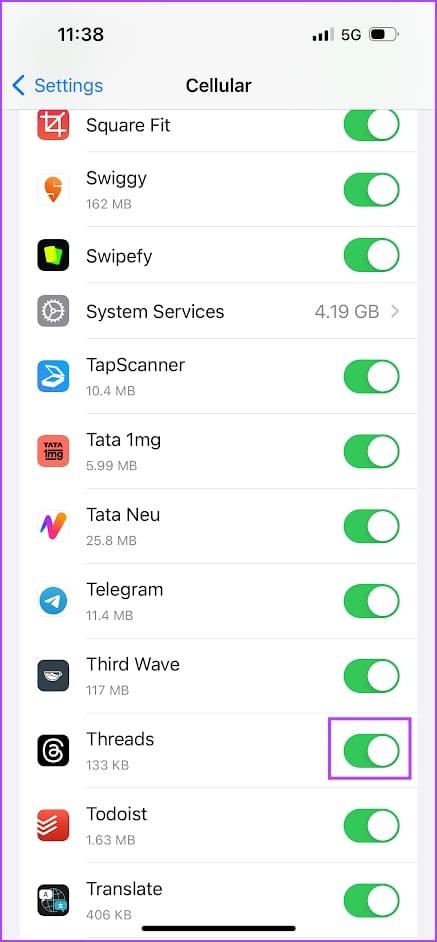
Consigli veloci
Se stai provando a pubblicare su Threads utilizzando i dati mobili e sembra che non funzioni, controlla se hai disabilitato l'accesso ai dati cellulare per l'app.
Passaggio 1: apri l' app Impostazioni . Tocca Cellulare .
Passaggio 2: scorri verso il basso e attiva l'interruttore per Discussioni .
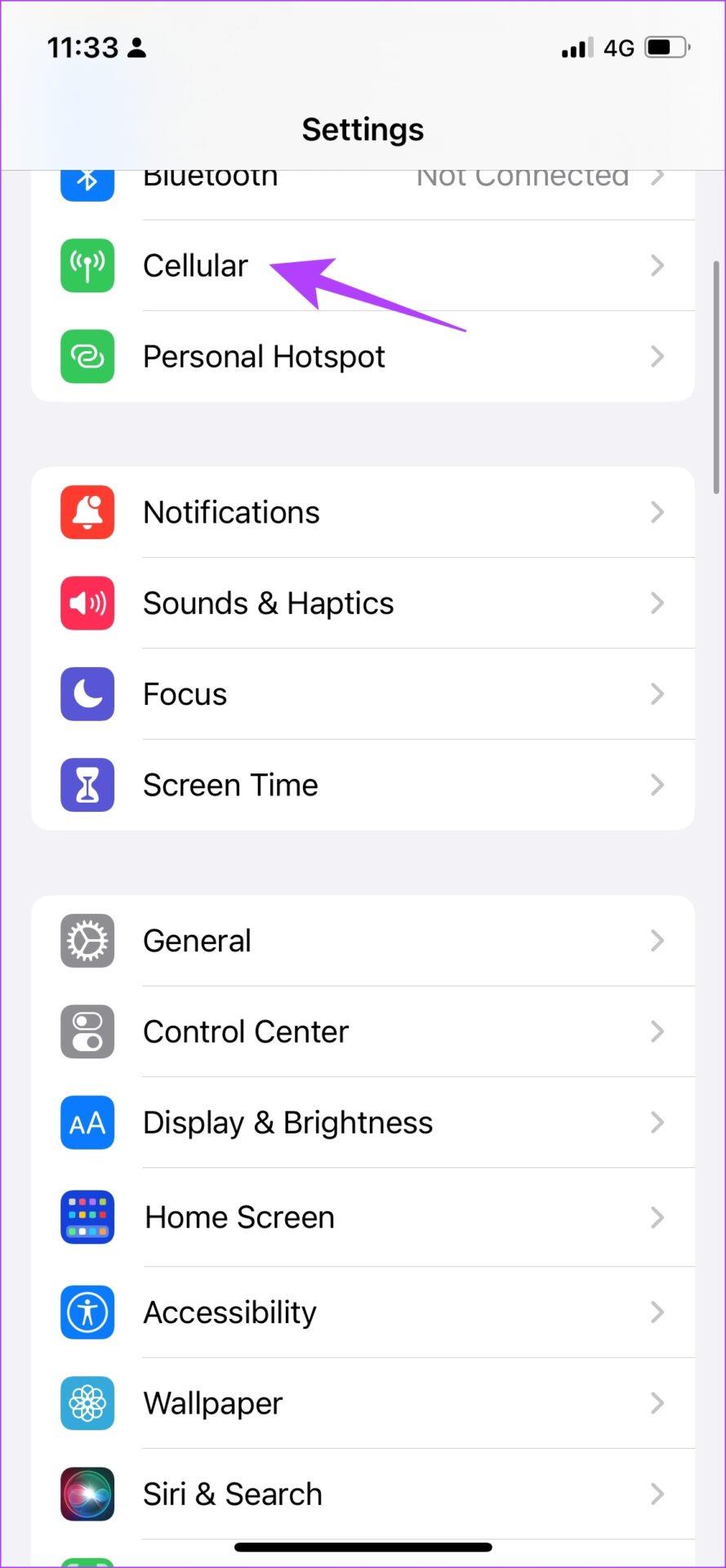
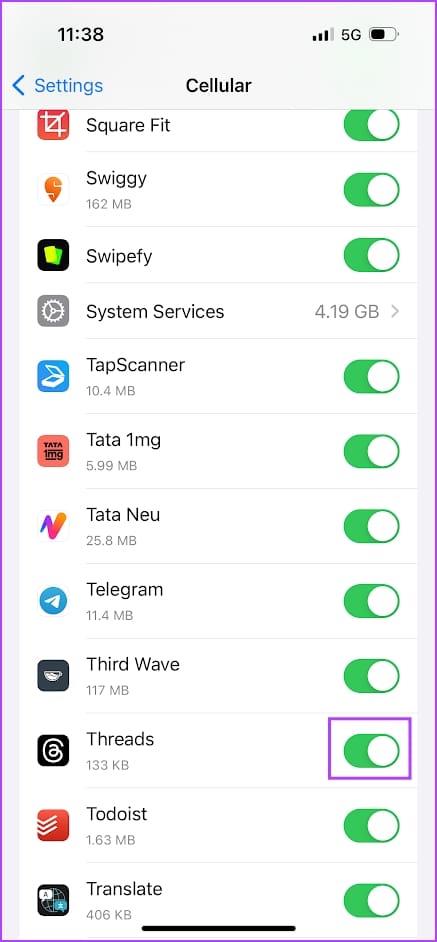
Passaggio 1: tocca a lungo l' icona dell'app e seleziona Informazioni app . Tocca Metodo di connessione o qualsiasi opzione simile nel menu.
Passaggio 2: assicurati di aver selezionato le opzioni per Wi-Fi e dati mobili , il che significa che l'app può connettersi a Internet tramite entrambe le modalità.
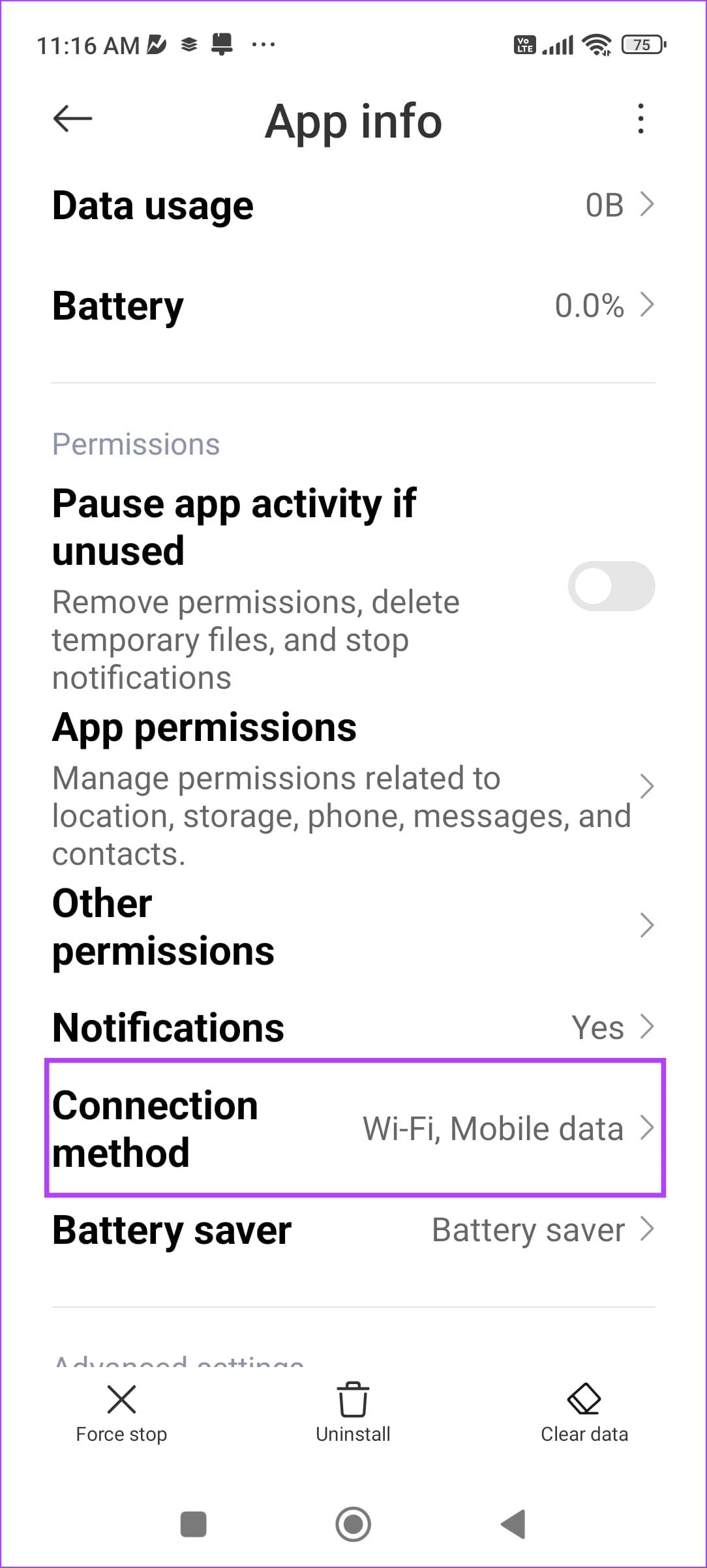
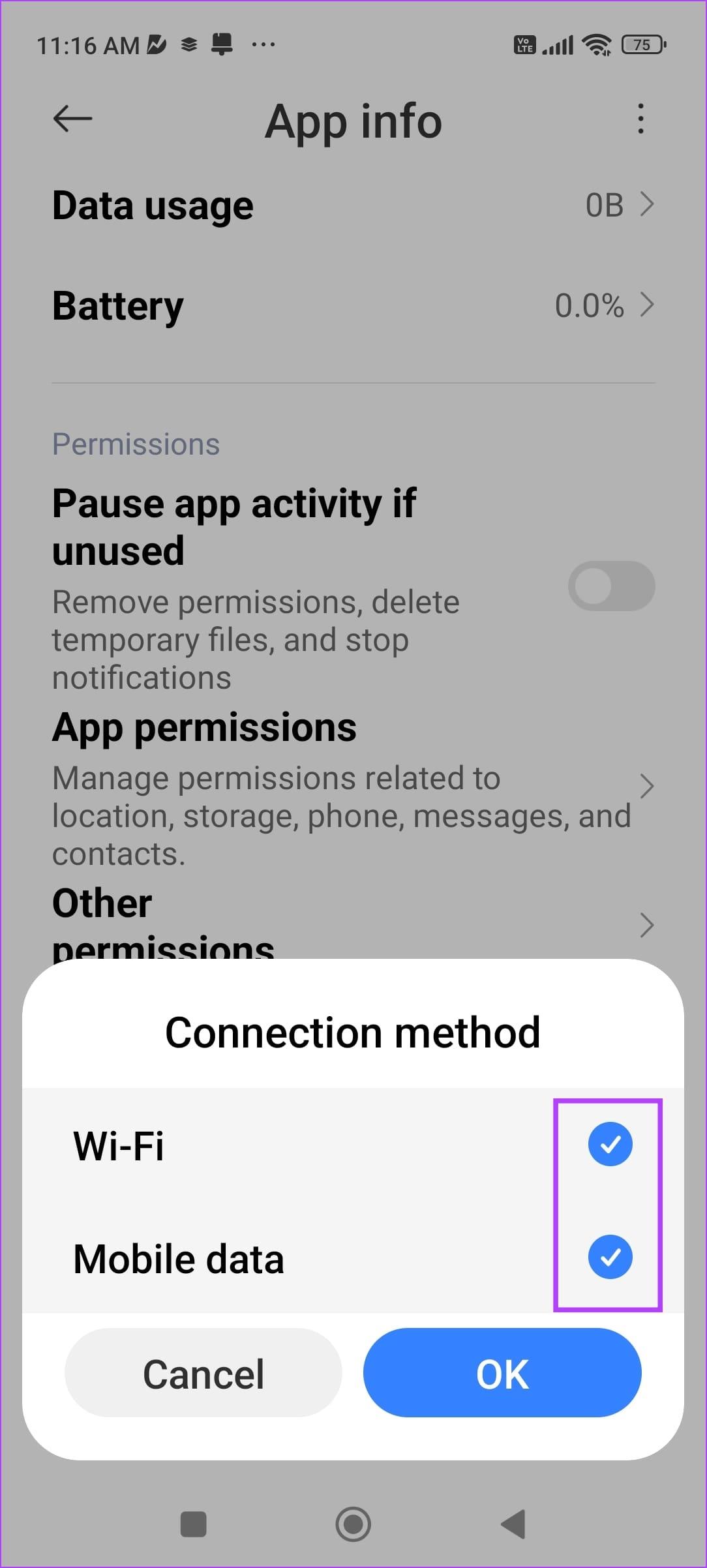
I file di cache accumulati possono causare molti problemi e potrebbero impedirti di pubblicare qualsiasi cosa sui thread.
Lo scaricamento di un'applicazione sul tuo iPhone rimuove i dati temporanei, inclusi cache e file spazzatura. Tuttavia, conserva altri dati essenziali, come le informazioni di accesso, i download e gli acquisti in-app, ecc.
Passaggio 1: sul tuo iPhone, vai su Impostazioni > Generali > Spazio di archiviazione iPhone
Passaggio 2: scorri verso il basso e seleziona l' app Threads > tocca Offload App . Tocca nuovamente l'app Offload per confermare l'azione.
Passaggio 3: ora tocca Reinstalla app .
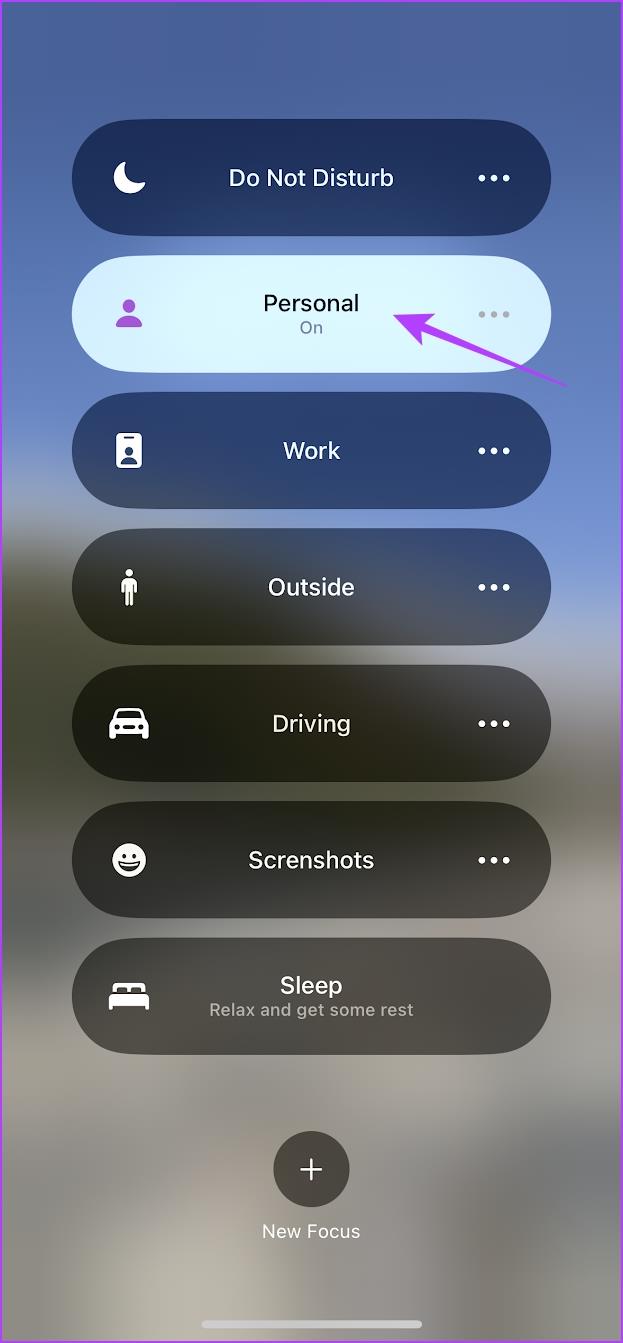
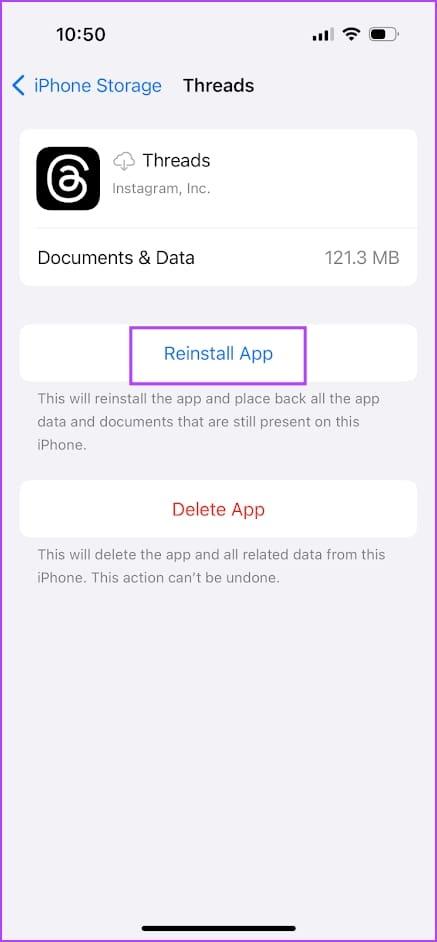
Passaggio 1: vai su Impostazioni > tocca App > scegli Gestisci app .
Passaggio 2: seleziona Discussioni > Scegli Cancella dati .
Passaggio 3: seleziona Cancella cache e tocca OK per confermare.
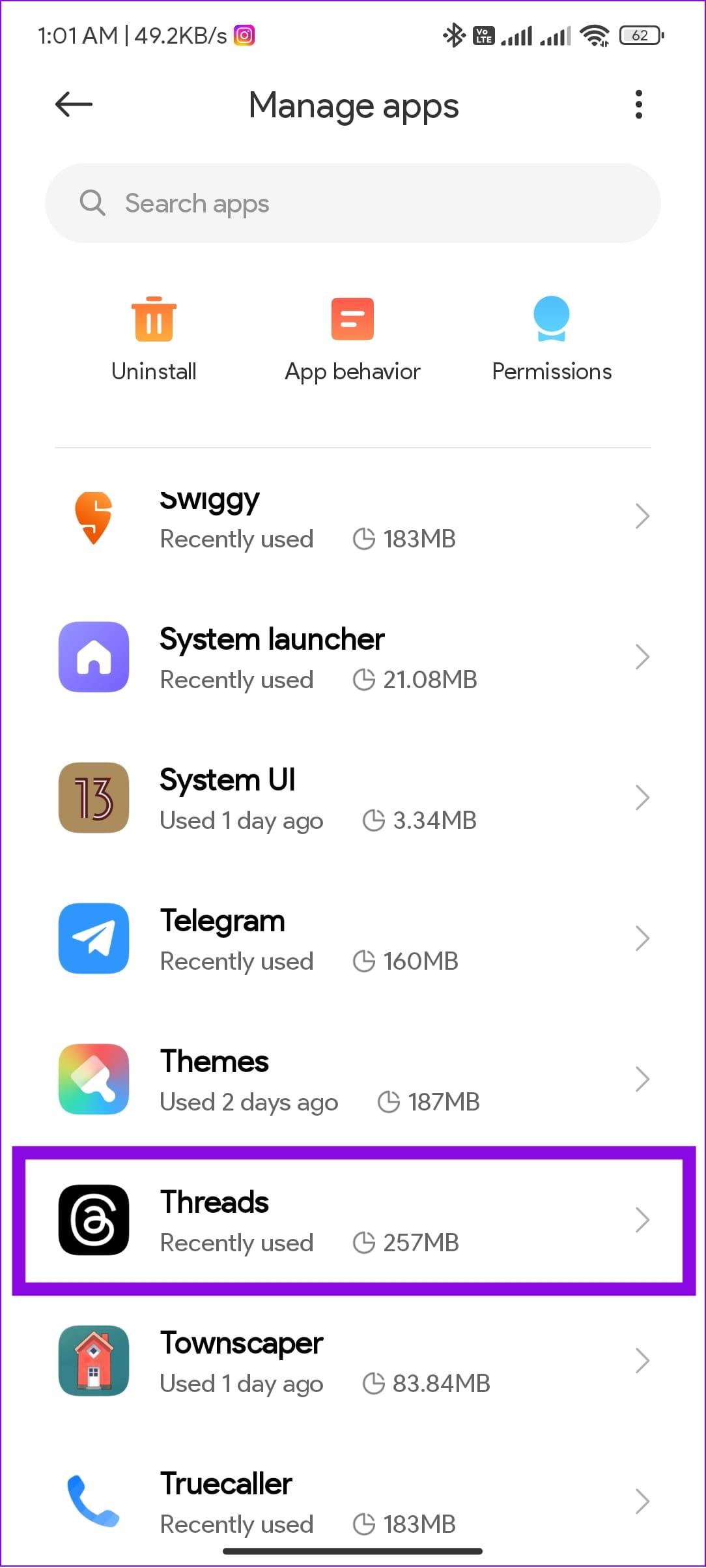
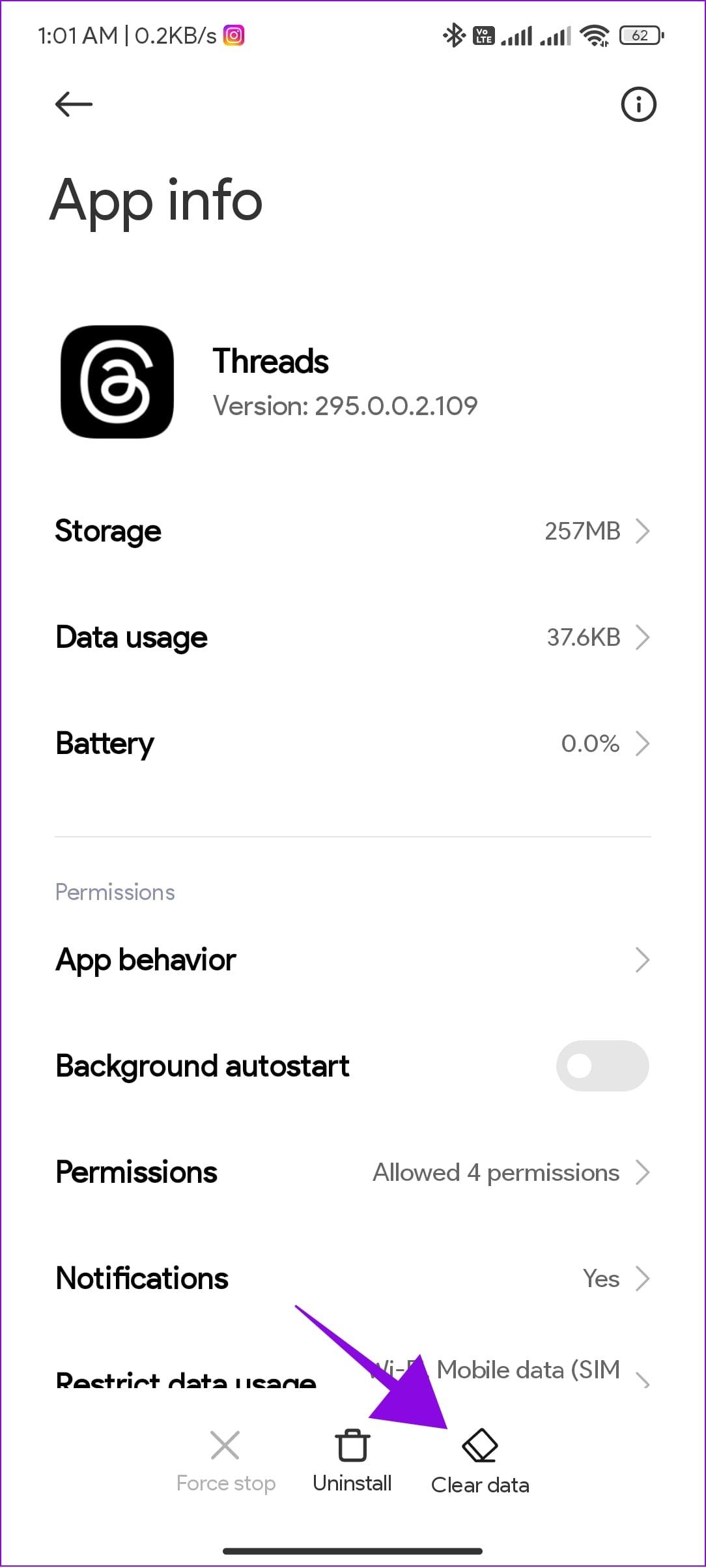
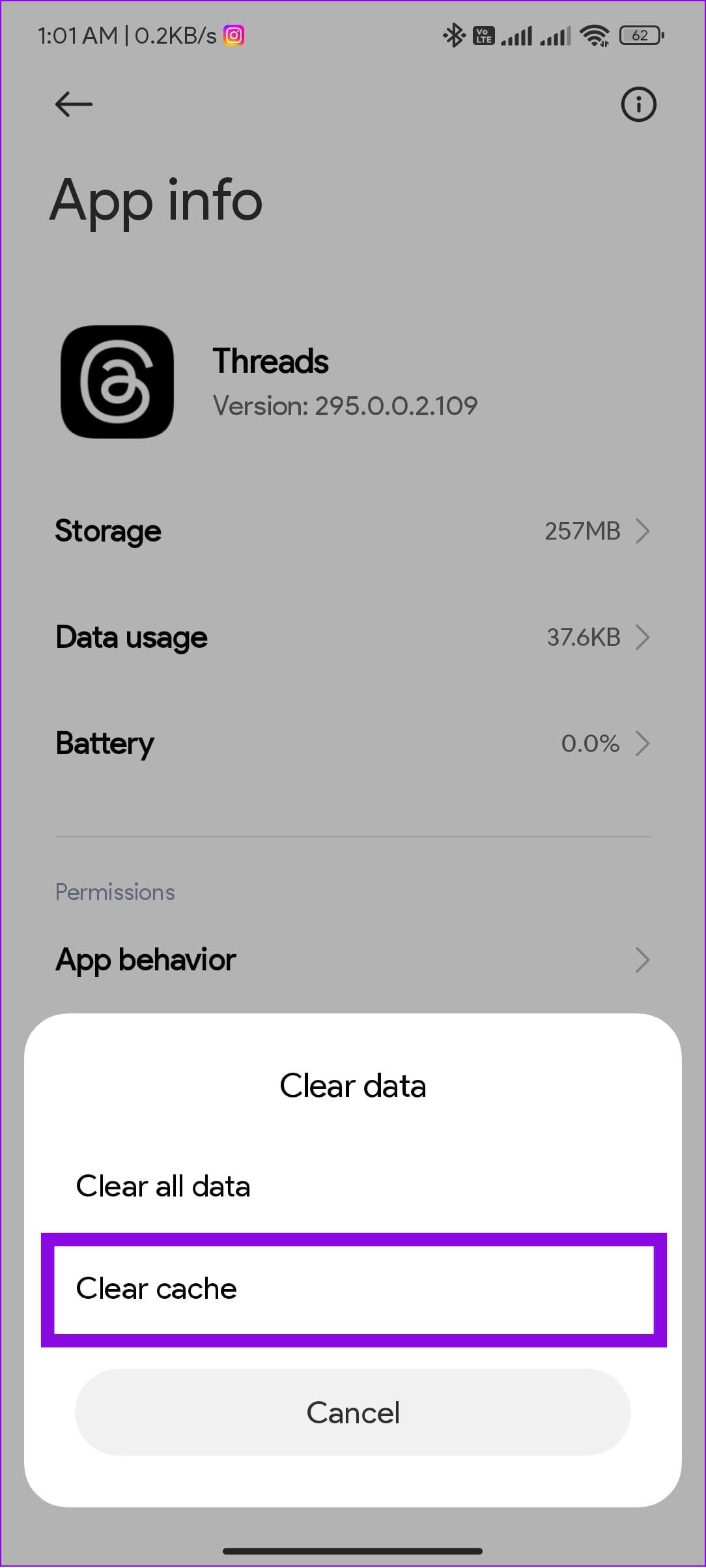
Quando si forza l'arresto di un'applicazione , tutte le attività correlate si interrompono e potrebbero persino cancellare i file correlati. Dando così all'app un rapido riavvio quando la si apre di nuovo. Ecco come farlo:
Passaggio 1: vai su Impostazioni > tocca App > scegli Gestisci app .
Passaggio 2: scegli Discussioni e tocca Forza interruzione . Tocca OK per confermare.
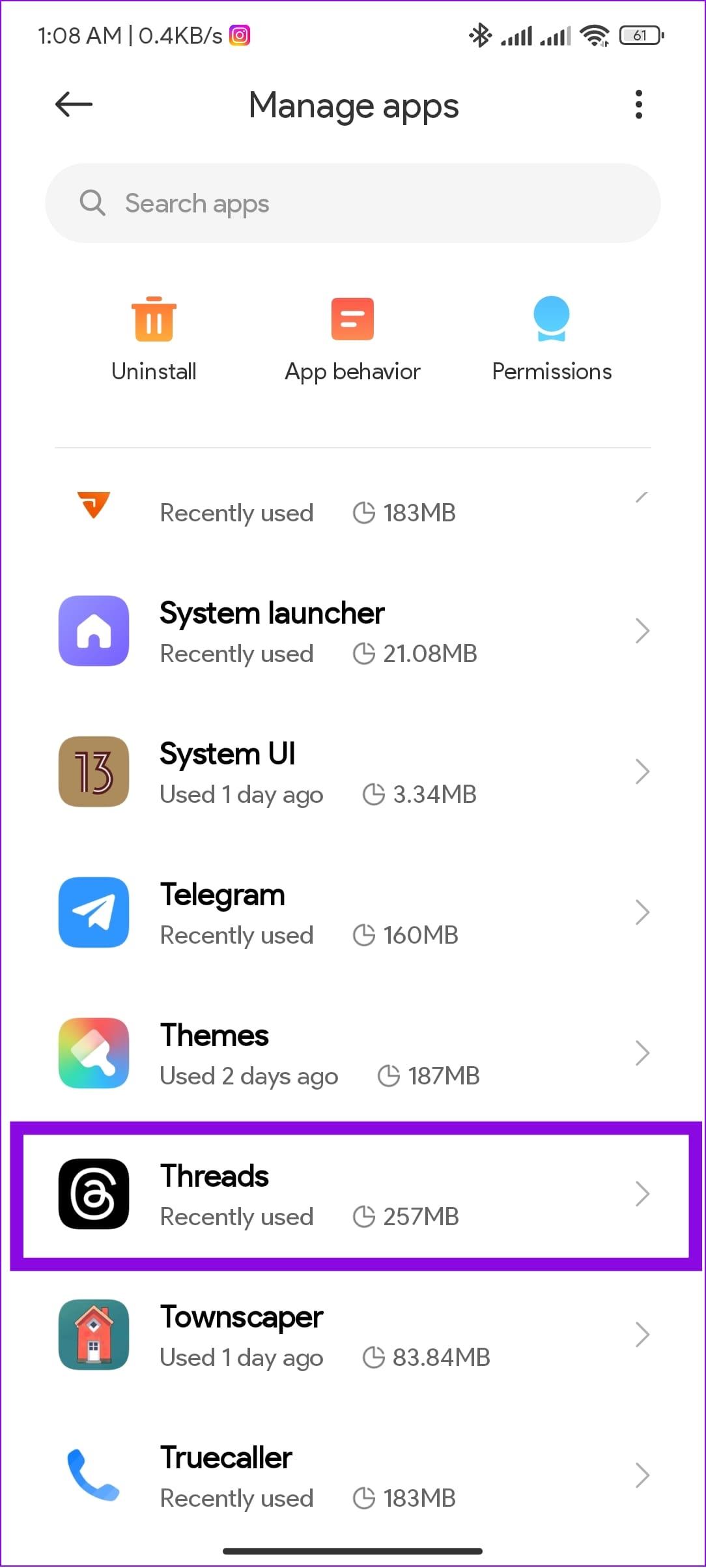
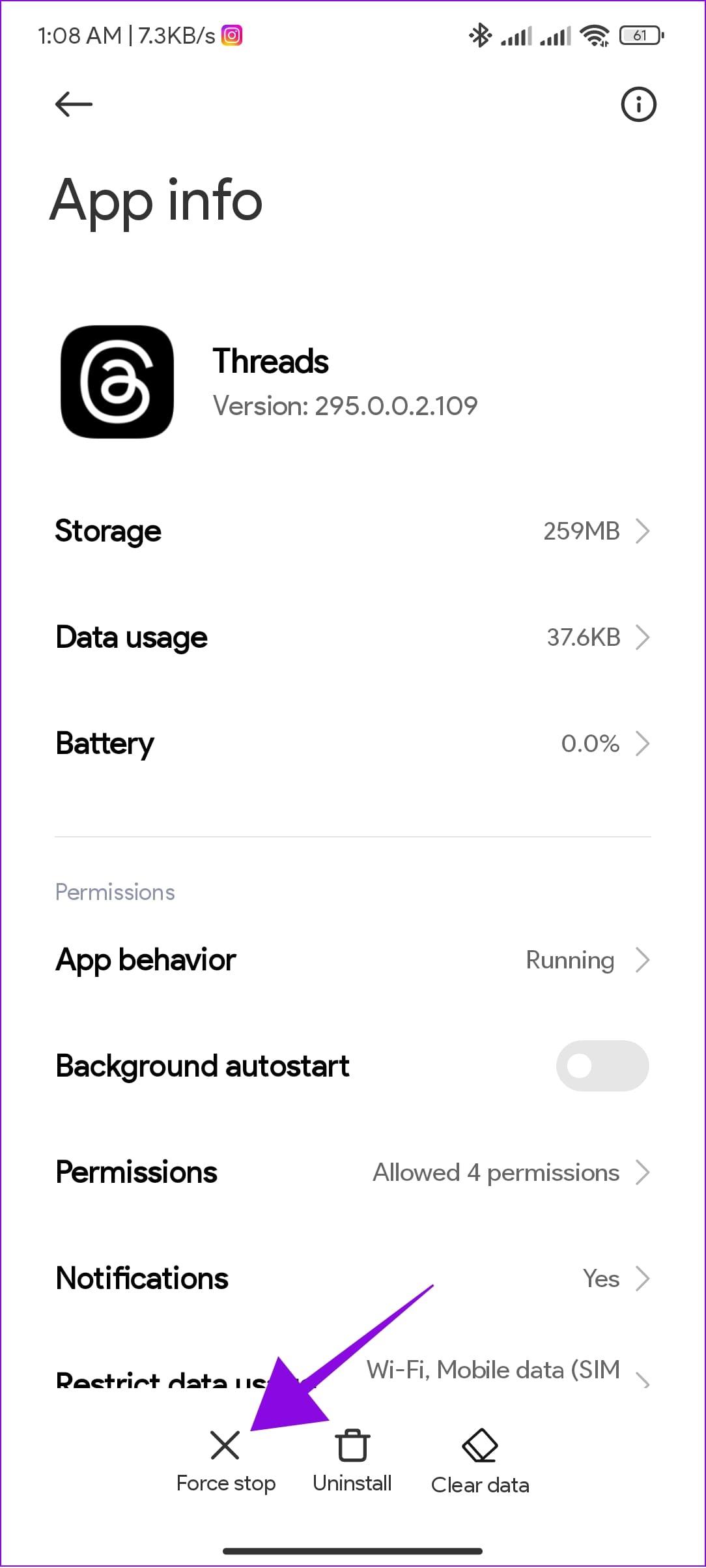
Cerchi un nuovo laptop da gioco portatile? Dai un
Scopri i limiti delle videochiamate su WhatsApp, Skype, Facebook Messenger, Zoom e altre app. Scegli l
Se il tuo Chromebook non riconosce i tuoi dispositivi USB, segui questi passaggi per risolvere il problema. Controlla il formato, l
Scopri come cambiare la lingua su Spotify per Android e desktop in modo semplice e veloce.
Gestisci i post suggeriti su Facebook per una migliore esperienza. Scopri come nascondere o posticipare i post "Consigliati per te".
Scopri come rendere trasparente lo sfondo in Paint e Paint 3D con i nostri metodi semplici e pratici. Ottimizza le tue immagini con facilità.
Se hai molti duplicati in Google Foto, scopri i modi più efficaci per eliminarli e ottimizzare il tuo spazio.
Continua a leggere per sapere come svegliare qualcuno al telefono su Android e iOS, indipendentemente dalla modalità in cui è attivo il dispositivo.
Scopri come risolvere il problema dello schermo nero di Amazon Fire TV Stick seguendo i passaggi di risoluzione dei problemi nella guida.
Scopri cosa fare se il tuo Galaxy S22 non si accende. Trova soluzioni efficaci e consigli utili per risolvere il problema.







